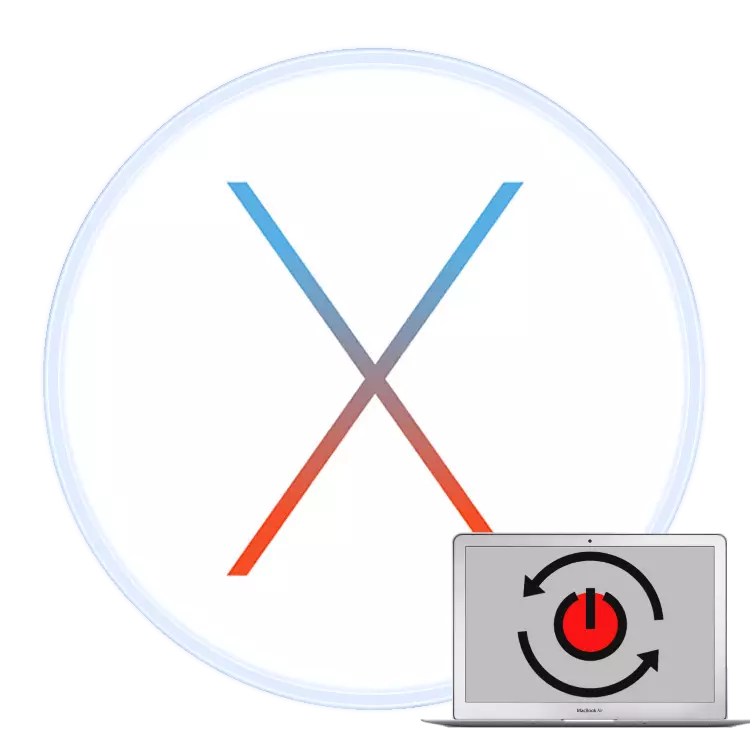
Å starte en datamaskin på nytt er en trivial operasjon som kreves for å bruke globale endringer i systemet eller noen typer programvare. Newbies i MacOS-systemet vet noen ganger ikke hvordan dette gjøres i "Apple" -systemet, og i dag vil vi fortelle dem løsningen av denne oppgaven.
Reboot MacBook.
Reboot den bærbare produksjonen Apple kan være nøyaktig det samme som andre bærbare PCer: programvare eller maskinvare. Tradisjonelt er den første metoden å foretrekke, men noen ganger er det ikke nødvendig å gjøre uten et sekund.Metode 1: Start på nytt under systemet
Brukere som byttet til MacOS med Windows, startet ofte systemet på nytt gjennom "Start" -menyen. I "Apple" OS, utfører rollen som dette betyr at Apple-elementet i menylinjen.
- Gå til hovedkortet MacBook og klikk på knappen med Apple-logoen.
- Velg "Restart ..." i menyen.
- Hvis et forslag ser ut til å lukke åpne programmer, lukk dem, men før det sørger for at alle endringer gjøres i løpende filer, og de er lagret.
- Vent til systemet starter på nytt.


Start også systemet på nytt fra vinduet Kontosvalg.
- Åpne Apple-menyen og velg "Komplett økt ...".
- Etter å ha forlatt kontoen, finn "Restart" -knappen nederst og klikk på den.


Som du kan se, er prosessen med programmet omstart som helhet identisk med andre "operasjoner".
Metode 2: Hardware Restart
Start System med maskinvaremetode er tøffere enn programvare. I noen tilfeller kan dette føre til problemer med påfølgende belastning, så vi anbefaler at du bare bruker det som en siste utvei.
- Se Macuka-tastaturet - Trykk og hold CONTROL + COMMAND + POWER-knappen. På versjoner med berørings-ID-sensoren, må du røre den og holde.
- Hold disse tastene før du slår av den bærbare skjermen, og slipp deretter ut.
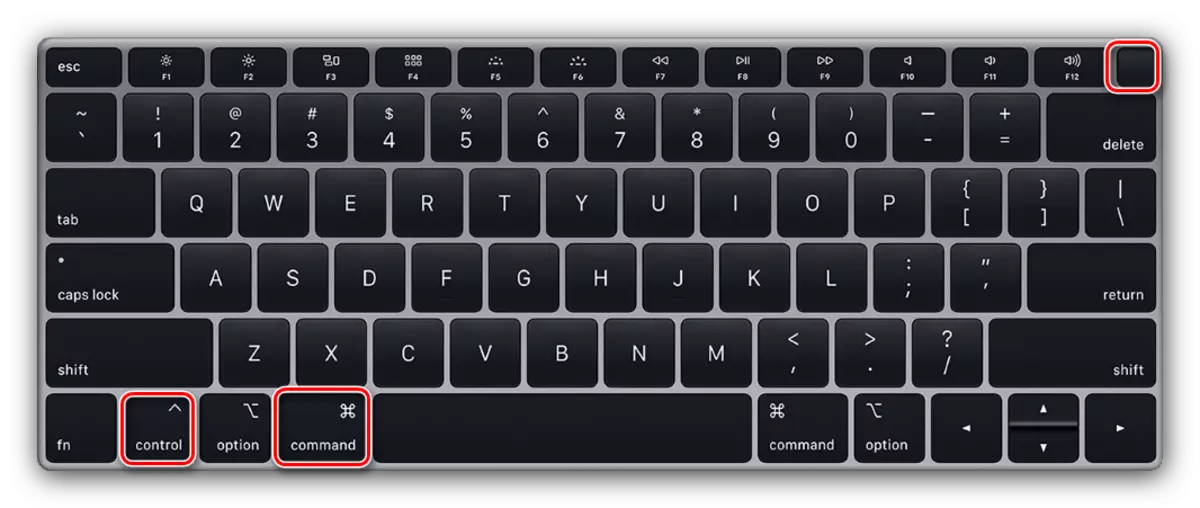
Hvis alt er gjort riktig, vil MacBook bli startet på nytt.
Kan ikke ekskludere problemer med stasjonen. Det beste alternativet vil sjekke dataemediet til diskverktøyet.
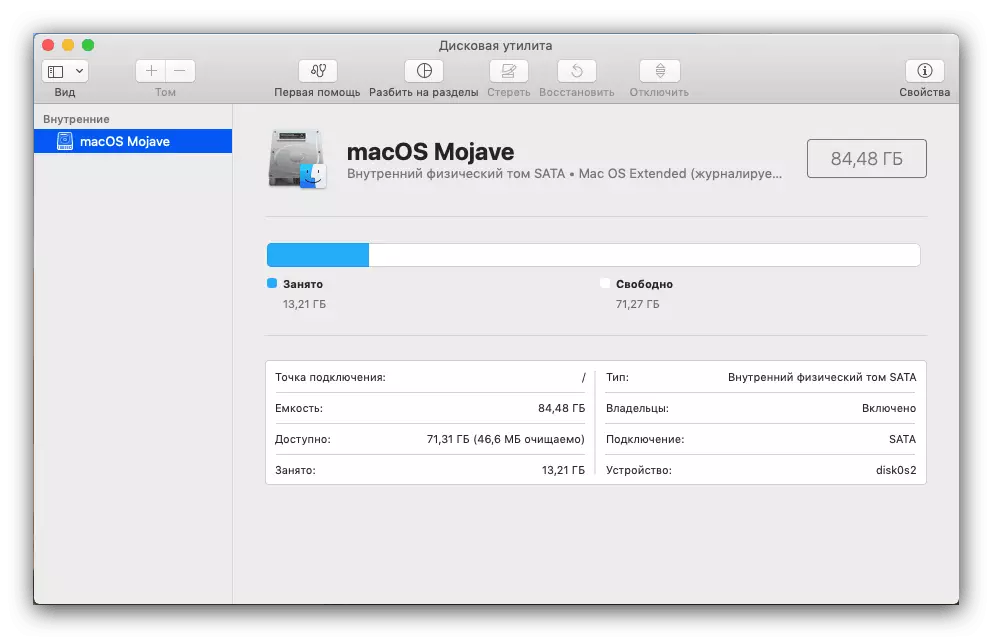
Les mer: "Disc Utility" i MacOS
Konklusjon
Dermed ble vi kjent med MacBook Reboot-metoder, samt årsaker til feil når du utfører denne prosedyren og hvordan man eliminerer dem.
